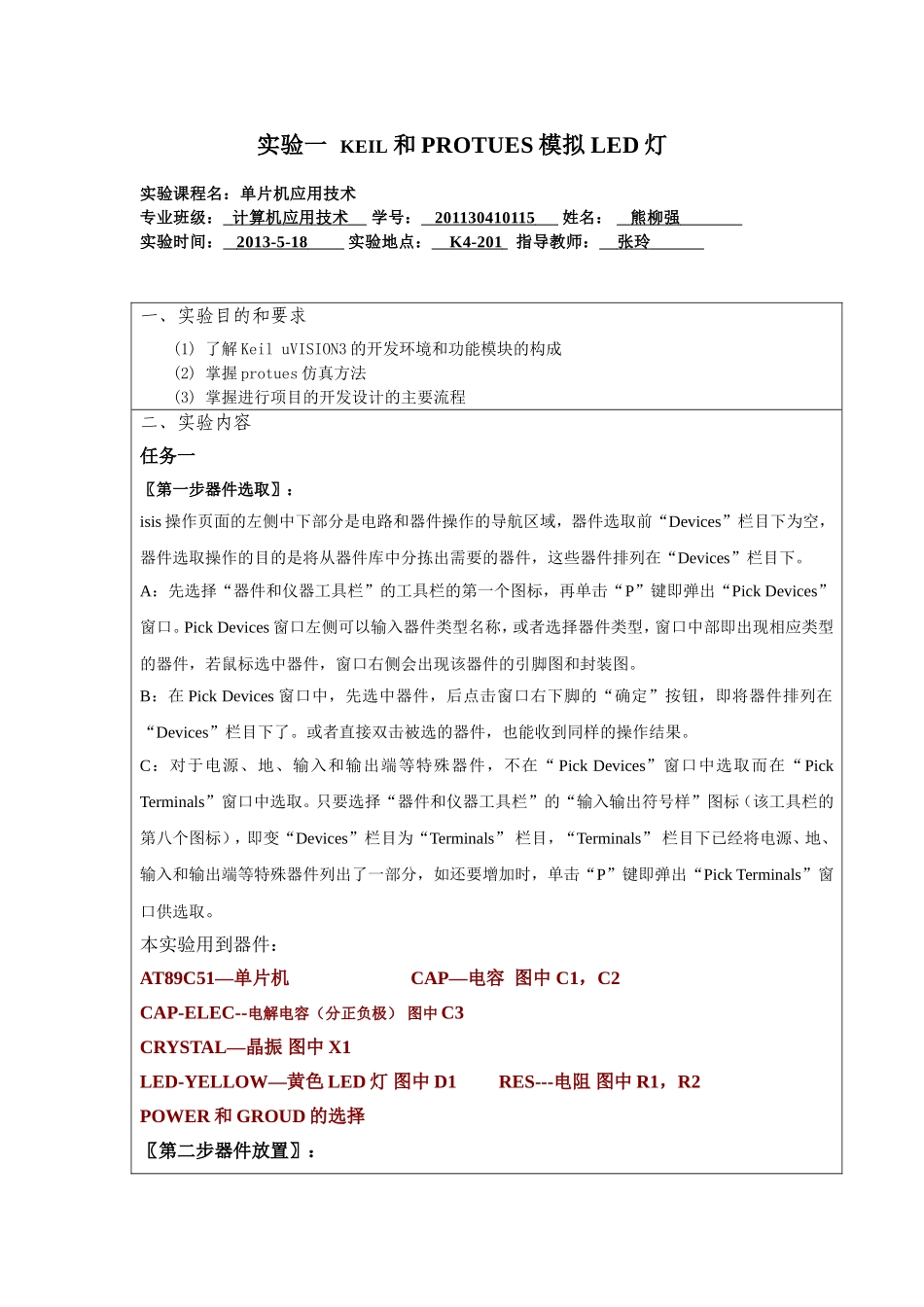实验报告教学院(部)计算机学院课程名称单片机应用技术班级11计算机应用技术姓名熊柳强学号201130410115指导教师张玲实验一KEIL和PROTUES模拟LED灯实验课程名:单片机应用技术专业班级:计算机应用技术学号:201130410115姓名:熊柳强实验时间:2013-5-18实验地点:K4-201指导教师:张玲一、实验目的和要求(1)了解KeiluVISION3的开发环境和功能模块的构成(2)掌握protues仿真方法(3)掌握进行项目的开发设计的主要流程二、实验内容任务一〖第一步器件选取〗:isis操作页面的左侧中下部分是电路和器件操作的导航区域,器件选取前“Devices”栏目下为空,器件选取操作的目的是将从器件库中分拣出需要的器件,这些器件排列在“Devices”栏目下。A:先选择“器件和仪器工具栏”的工具栏的第一个图标,再单击“P”键即弹出“PickDevices”窗口。PickDevices窗口左侧可以输入器件类型名称,或者选择器件类型,窗口中部即出现相应类型的器件,若鼠标选中器件,窗口右侧会出现该器件的引脚图和封装图。B:在PickDevices窗口中,先选中器件,后点击窗口右下脚的“确定”按钮,即将器件排列在“Devices”栏目下了。或者直接双击被选的器件,也能收到同样的操作结果。C:对于电源、地、输入和输出端等特殊器件,不在“PickDevices”窗口中选取而在“PickTerminals”窗口中选取。只要选择“器件和仪器工具栏”的“输入输出符号样”图标(该工具栏的第八个图标),即变“Devices”栏目为“Terminals”栏目,“Terminals”栏目下已经将电源、地、输入和输出端等特殊器件列出了一部分,如还要增加时,单击“P”键即弹出“PickTerminals”窗口供选取。本实验用到器件:AT89C51—单片机CAP—电容图中C1,C2CAP-ELEC--电解电容(分正负极)图中C3CRYSTAL—晶振图中X1LED-YELLOW—黄色LED灯图中D1RES---电阻图中R1,R2POWER和GROUD的选择〖第二步器件放置〗:按照原理图放置器件isis操作页面的中右侧是搭建硬件电路系统原理图和显示系统运行状态的区域。器件放置前或选择“NewDesign”文件后,器件放置区域同导航区一样栏目内容为空,器件放置操作是把导航区的器件排列在放置区的适当位置,以便于搭建硬件电路系统原理图。A:器件放置的基本操作:是将导航区的器件选中(左键),然后把鼠标移到放置区中适当位置,再点击左键,即放置了器件。若多次点击左键,则会放置多个相同的器件。B:器件的移动、翻转和删除操作:在放置区中选中器件的方法是用右键点击一次,被选中的器件变成红色,然后用鼠标选中红色的器件再按住左键移动鼠标即移动了器件位置,移动后器件仍然是红色,移动完成后将鼠标移开器件至空白处再点击右键,红色器件变回黑色(点右键选择-变红色后—点左键移动,移动合适位置后,点击空白)。器件翻转的方法是右键选中器件使之变红,然后将鼠标移至导航区下方,点击红色的翻转图标,即可实现器件的翻转,完成后将鼠标移回放置区空白处再点击右键,红色器件变回黑色。器件删除的的方法是右键选中器件使之变红,再对变红的器件点击右键,即删除了相应的器件。C:器件和图形的复制操作:在放置区中,按住鼠标右键适当移动鼠标即画出一个矩形方框,方框内部的器件和图形变成红色,这时再点击菜单下的复制图标和粘贴图标,即会复制出一个相同的方框图形,移动鼠标即可将复制的图形移到适当的位置,再点击左键定位,若定位之前点击右键即删除复制的图形。D:器件属性的设置:在放置区中右键选中器件后器件变红,再点击左键即弹出“EditComponent”对话框,该对话框内容即器件的属性,其中的一些内容可以选择隐藏不被显示出来。〖第三步电路连接〗:搭建硬件电路系统原理图需要把器件的引脚连接起来,其操作比较简单。A:电路连接操作方法:将鼠标移至一个引脚或一条连线上点击左键,再移动鼠标即拉出一条红色导线,导线要拐弯时,则点击左键再移动鼠标即拉出拐弯的导线,最后导线的另一端通常要接到另一个引脚或另一条连线上,再点击左键导线变回黑色完成连接。若只对导线两端要求正确连接,对导线路由不作要求,则鼠标只需对连接导线始端和末端的引脚进行点击左键,便自动完成布线。(左键-左键...